

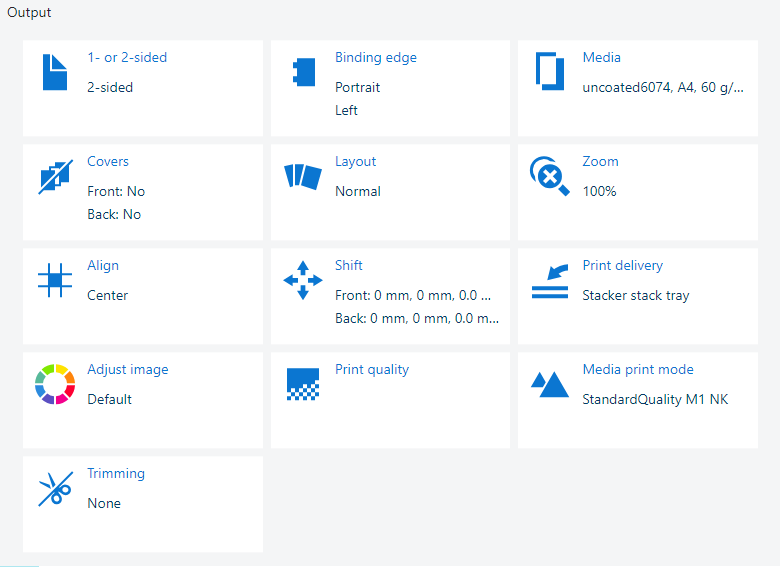 Outputindstillinger
OutputindstillingerÅbn jobbet i [Rediger job] -programmet.
Klik på [Udskriftskvalitet].
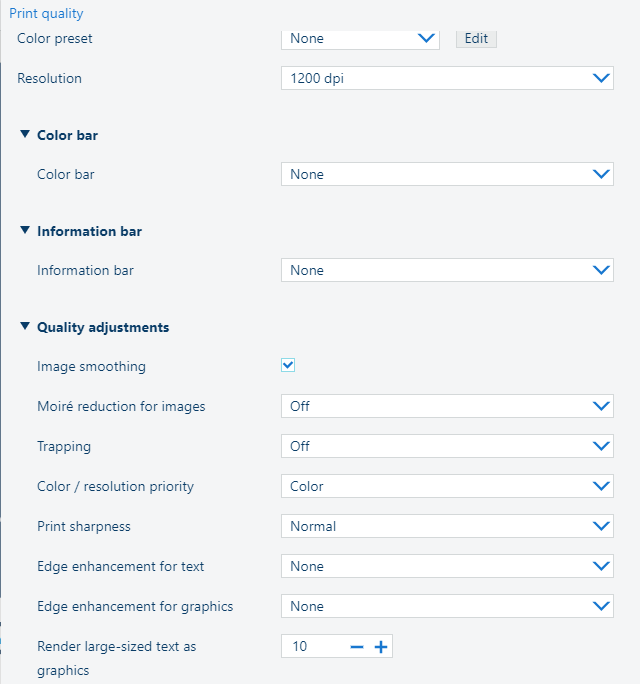 Udskriftskvalitetsindstillinger
UdskriftskvalitetsindstillingerBrug rullelisten [Forudindst. farve] til at vælge en af de tilgængelige forudindstillede farver.
Brug rullelisten [Opløsning] til at definere udskriftsopløsningen.
Brug rullelisten [Farvelinje] til at vælge den ønskede farvebjælke.
Brug rullelisten [Informationslinje] til at vælge den ønskede informationslinje.
Brug indstillingen [Billedudglatning] til at forhindre ujævne linjer og billedblokke i dokumentet. Dette sker, når kildeobjekter har en lavere opløsning end printeren. Interpolationsmetoden [Billedudglatning] har kun indflydelse på billeder under 300 dpi.
Brug indstillingen [Moiré-reduktion for billeder] for at anvende en moiré-reduktionsalgoritme, der forbedrer fotografiske billeder. Bemærk, at når billeder har en opløsning under 300 dpi, træder Moiré-reduktion kun i kraft, når indstillingen [Billedudglatning] er aktiveret.
Brug rullelisten [Diffusering] til at deaktivere trapping eller vælge en af de tilgængelige forudindstillinger af trapping.
Brug indstillingen [Farve-/opløsningsprioritet] til at angive, om farve eller opløsning skal prioriteres.
Brug indstillingen [Udskriftens skarphed] til at angive, hvor skarpe dine udskrifter skal være.
Brug indstillingerne [Kantforstørrelse for tekst] og [Kantforstørrelse for grafik] til at aktivere Kantforstørrende (udglattet eller kraftig) for tekst og grafik.
Denne [Gengiv stor tekst som grafik] -indstilling forbedrer kvaliteten af forstørret tekst. Denne indstilling bevarer fordelen ved brug af teksthalvtoneskærmen for lille tekst.
Juster grænseværdien for at optimere kvaliteten for de skrifttyper, der bruges i dine udskrivningsjob. Værdien angiver en grænseværdi for skriftstørrelse i point. Når det gælder skrifttyper, der er større end eller lig med grænseværdien, bruges den samme halvtoneskærm for tekst og grafik/billeder. Hvis du vil deaktivere indstillingen, skal du indstille tærskelværdien til nul.
Med indstillingen [Gengiv tykke streger som grafik] kan du optimere udskrift af tykke streger, samtidig med, at du bevarer halvtonen for tynde streger. Tærskelværdien i point bestemmer, for hvilken stregtykkelsen halvtonen for grafik anvendes. Når værdien er nul, deaktiveres funktionen.
Marker afkrydsningsfeltet [Brug sidenumre] for at angive, at sidenumrene skal anvendes. Du kan derefter definere, fra hvilken side nummereringen skal starte, sidenumrenes placering samt tekst før og efter sidenumre.
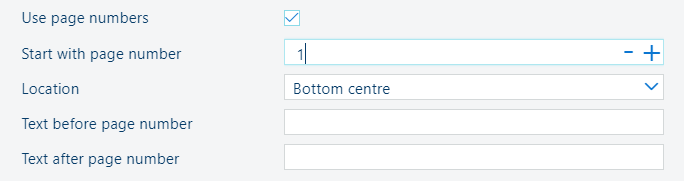 [Brug sidenumre] -indstilling
[Brug sidenumre] -indstillingLuk pop op-vinduet.
Klik på [OK] for at gemme ændringerne for jobbet.
Attributterne for forudindstillede farver definerer egenskaberne for hovedfarverne for jobbet. Du kan ændre en eller flere attributter for dit job. Derudover kan du gemme den ændrede farveforudindstilling til senere brug.
Du kan kun ændre attributterne for farveforudindstillingen, hvis den primære printer i en klynge har Mark 9.4.
Åbn jobbet i [Rediger job] -programmet.
Klik på [Udskriftskvalitet].
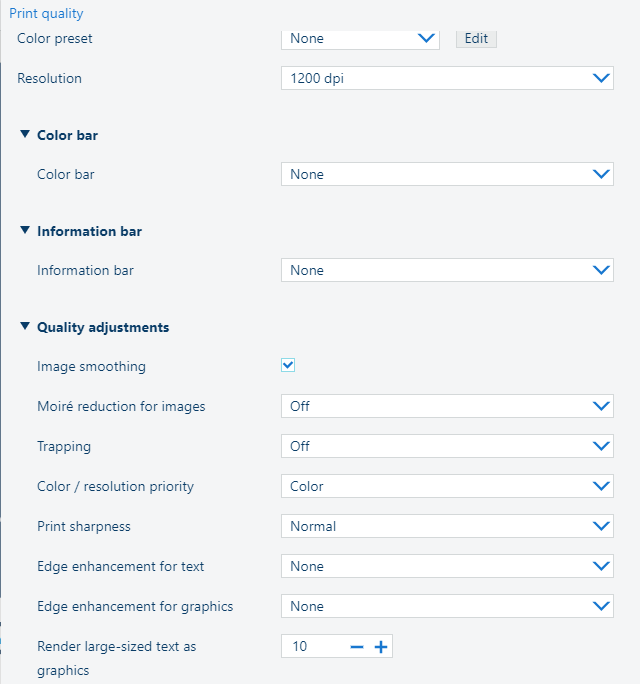 Udskriftskvalitetsindstillinger
UdskriftskvalitetsindstillingerKlik på knappen [Rediger].
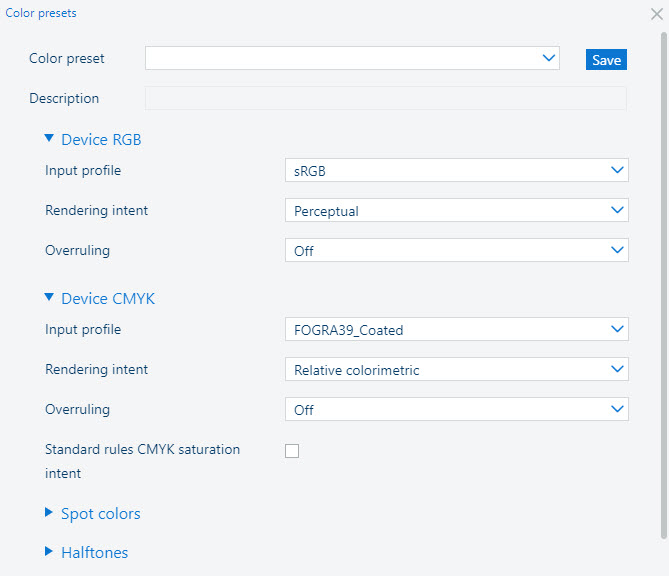
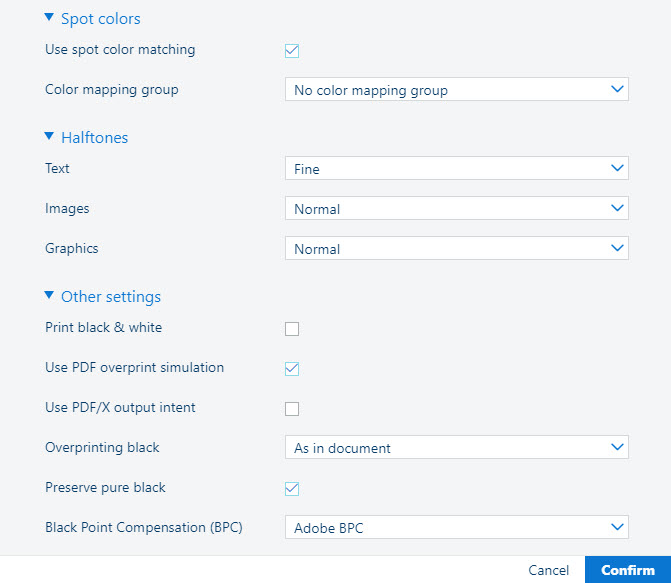 Attributter for en farveforudindstilling
Attributter for en farveforudindstillingBrug rullelisten [Inputprofil] til at vælge en af de tilgængelige Device CMYK- eller Device RGB-inputprofiler.
Brug rullelisten [Farvegengivelse] til at vælge en af de tilgængelige farvegengivelser.
Brug indstillingen [Tilsidesættelse] til at angive, om RGB- eller CMYK-integreret inputprofil og farvegengivelse skal tilsidesættes eller ej.
[Fra]: ingen tilsidesættelse af integreret inputprofil og farvegengivelse.
[Gengivelser]: kun tilsidesættelse af integreret farvegengivelse.
[Profiler og gengivelser]: tilsidesættelse af integreret inputprofil og farvegengivelse.
Brug indstillingen [Standardregler for CMYK-mætningsgengivelse] til at angive, om standardreglerne for ICC-farvestyring af CMYK-mætningsgengivelse skal anvendes. For CMYK-mætningsgengivelse knytter printeren som standard rene (100 %) C-, M-, Y- og K-inputfarver til rene C-, M-, Y- og K-outputfarver. Dog kan det være påkrævet, at standardreglerne for ICC-farvestyring skal anvendes uden en forbedret farvestyring af printeren.
Brug indstillingen [Spotfarvematch] til at aktivere eller deaktivere afstemning af staffagefarver. Hvis en kildefil indeholder en staffagefarve, skal printeren kende definitionen af staffagefarve for præcist at kunne udskrive den ønskede farve.
Hvis indstillingen [Afstemning af pletfarve] er aktiveret, kan du vælge en farvetilknytningsgruppe. Med farvetilknytning kan du omdefinere farveværdierne for en kildefarve (RGB, CMYK eller staffagefarve).
Brug [Halvtoner] -indstillingerne til at angive halvtonen til tekst, billeder og grafik.
Brug indstillingen [Udskriv i sort/hvid] til at definere, hvordan job udskrives: i sort/hvid eller farve.
Brug indstillingen [Simulering af PDF-overskrivning] til at få ugennemsigtige objekter til at se transparente ud. Underliggende objekter bliver synlige. Hvis denne indstilling er deaktiveret, vil de øverste farver udskære alle underliggende farver.
Brug indstillingen [Brug PDF/X-outputhensigt] til at angive, om der udskrives PDF-kildefiler i overensstemmelse med deres integrerede output intent. PDF/X angiver udskrivningsbetingelserne, under hvilke PDF/X-filen oprettes. Disse udskrivningsbetingelser kaldes output intents. Printeren kan håndtere PDF/X-kompatible PDF-kildefiler. Derefter tilsidesætter output intent Device CMYK-farvegengivelsen og Device CMYK-inputprofilen.
Brug indstillingen [Overtrykning af sort] til at tvinge printeren til at udskrive ren sort tekst og grafik over baggrundsfarven. [Overtrykning af sort] forhindrer, at hvide streger vises rundt om sorte tegn og grafik.
[Som i dokument]: Overtrykning af sort anvendes ikke.
[Brug til tekst]: Overtrykning af sort anvendes på tekst.
[Brug til tekst og grafik]: Overtrykning af sort anvendes på tekst og grafik.
Brug indstillingen [Bevar rent sort] for at anvende bevarelse af rent sort, når det er muligt. Bevarelse af rent sort betyder, at den sorte farve består af 100 % K-blæk. Når bevarelse af rent sort ikke er mulig eller deaktiveret, består den sorte farve af en blanding af to eller flere C-, M-, Y- og K-blækfarver.
Brug indstillingen [BPC (Black Point Compensation)] til den relative farvemetriske farvegengivelse. Detaljer i mørke områder af dokumentet kan gå tabt med standardfarvekonverteringen. Kompensation for sort punkt justerer det mørkest mulige niveau af sort (sort punkt) i kilden til det mørkest mulige niveau af sort på printeren.
[Deaktiveret]: Kompensation for sort punkt anvendes ikke.
[Adobe BPC]: Adobe-anvendelsen af [BPC (Black Point Compensation)].
[Forbedret BPC]: hvis det sorte punkt i dokumentet er noget lys, skal du vælge [Forbedret BPC].
Når du vil gemme ændringerne i en forudindstillet farve, skal du klikke på [Gem] og angive et navn og en beskrivelse.
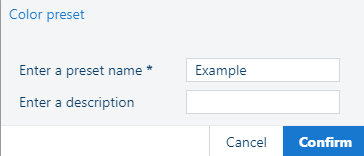 Gem en forudindstillet farve
Gem en forudindstillet farveKlik på [Bekræft] for at bekræfte det forudindstillede farvenavn og den beskrivelse, du har indtastet.
Klik på [Bekræft] for at gemme ændringerne for jobbet.